
Memandangkan ia tidak mengandungi pemalam perisian berbundel berlebihan, dsb., sistem versi tulen Win10 adalah lebih tulen daripada beberapa sistem versi gho, jadi ia sangat popular. Sesetengah netizen ingin tahu cara memasang versi tulen sistem win10 Hari ini saya akan mengajar anda kaedah pemasangan khusus versi tulen win10.
Kami boleh menggunakan alat pemasangan satu klik untuk memasang versi tulen sistem win10 asal dalam talian pada komputer anda dan bukanya, pilih apa yang perlu dipasang sistem asal Win10, klik untuk memasang sistem ini. (Berhati-hati untuk membuat sandaran data pemacu c)
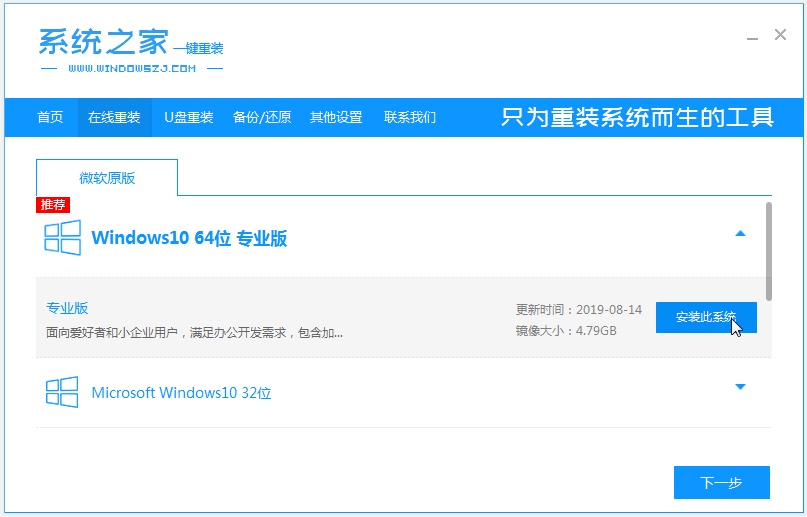 2. Perisian akan mula memuat turun data fail imej sistem secara automatik.
2. Perisian akan mula memuat turun data fail imej sistem secara automatik.
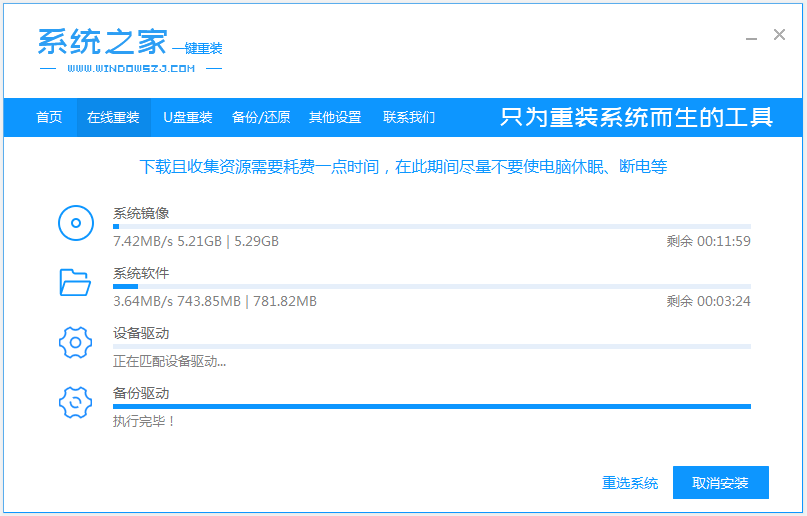 3. Selepas penempatan selesai, pilih untuk memulakan semula dengan segera.
3. Selepas penempatan selesai, pilih untuk memulakan semula dengan segera.
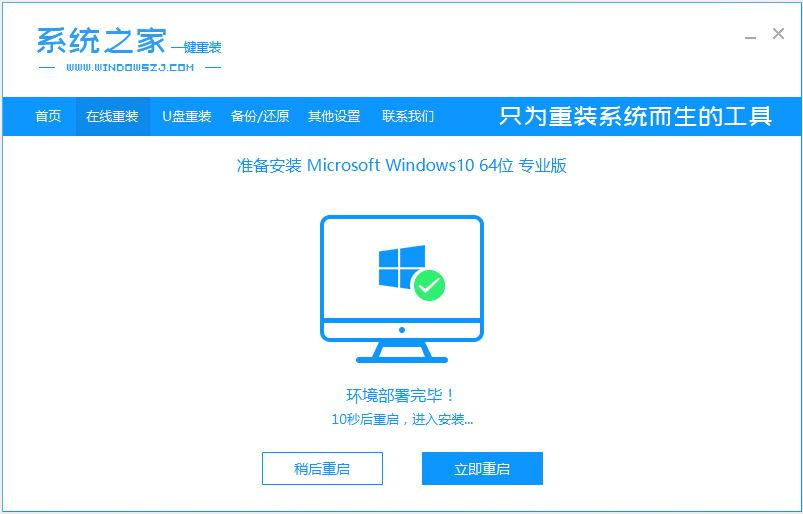 4. Selepas komputer dimulakan semula, ia memasuki antara muka pilihan but, pilih item kedua sistem xiaobai-pe untuk masuk.
4. Selepas komputer dimulakan semula, ia memasuki antara muka pilihan but, pilih item kedua sistem xiaobai-pe untuk masuk.
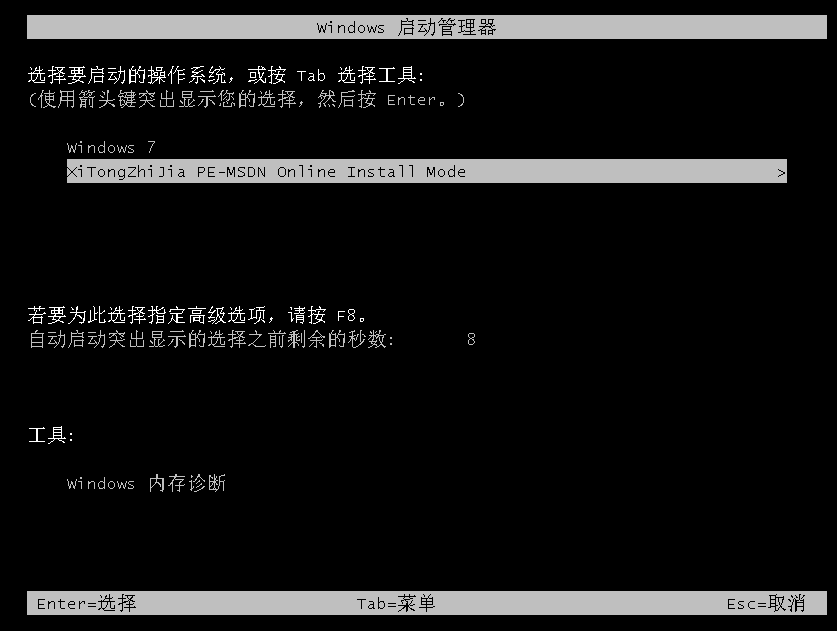 5 Selepas memasuki sistem pe, alat pemasangan rumah sistem secara automatik akan mula memasang sistem win10.
5 Selepas memasuki sistem pe, alat pemasangan rumah sistem secara automatik akan mula memasang sistem win10.
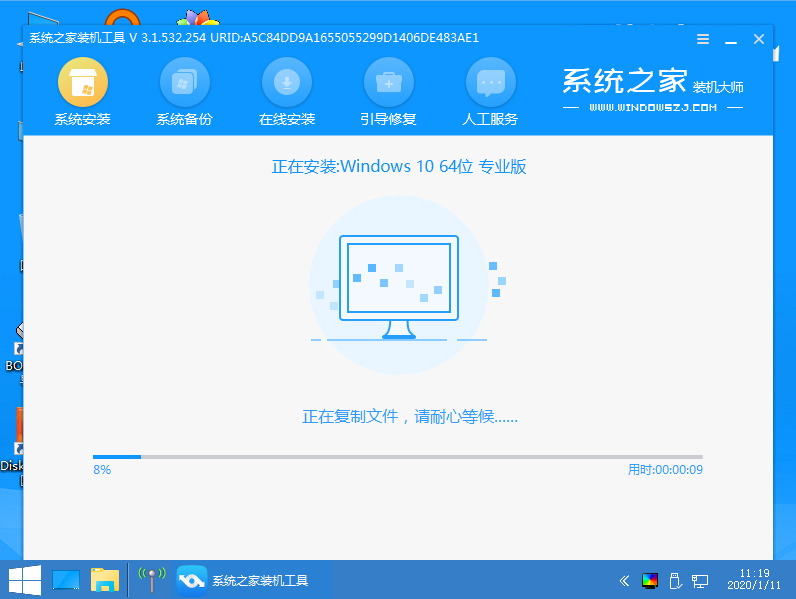 6. Selepas pemasangan selesai, klik Mulakan Semula Sekarang.
6. Selepas pemasangan selesai, klik Mulakan Semula Sekarang.
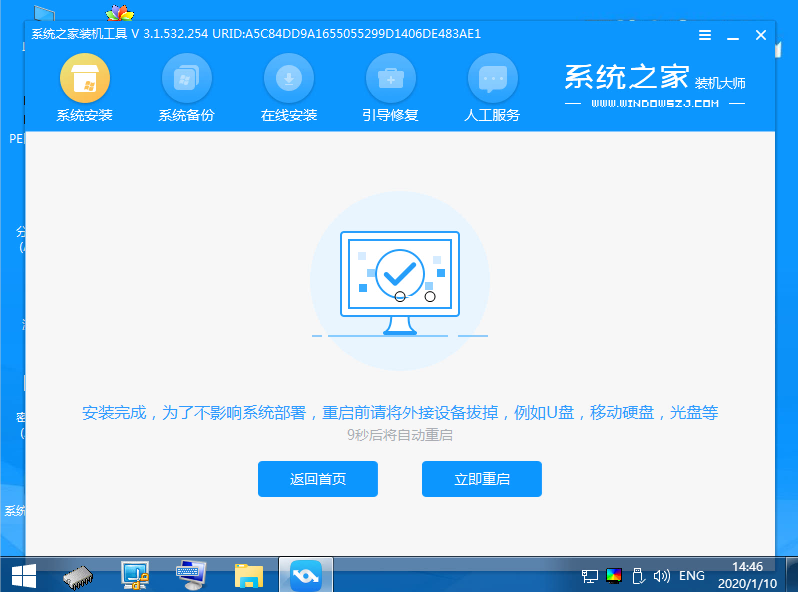 7 Komputer mungkin dimulakan semula secara automatik dalam tempoh ini. Memasuki antara muka sistem bermakna pemasangan berjaya.
7 Komputer mungkin dimulakan semula secara automatik dalam tempoh ini. Memasuki antara muka sistem bermakna pemasangan berjaya.
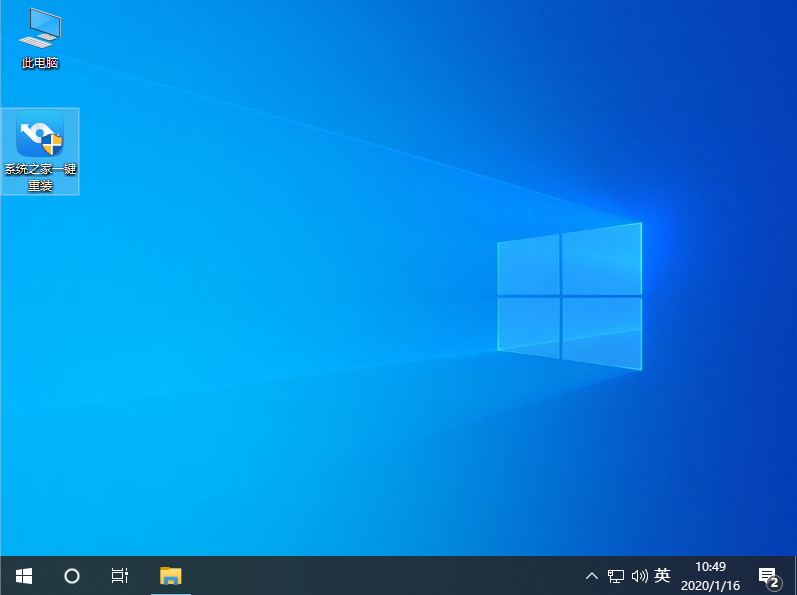 Di atas adalah langkah terperinci untuk memasang versi tulen sistem asal win10 secara dalam talian dengan satu klik menggunakan alat Sistem Home Rakan yang memerlukan boleh merujuk kepada tutorial untuk beroperasi.
Di atas adalah langkah terperinci untuk memasang versi tulen sistem asal win10 secara dalam talian dengan satu klik menggunakan alat Sistem Home Rakan yang memerlukan boleh merujuk kepada tutorial untuk beroperasi.
Atas ialah kandungan terperinci Demonstrasi grafik cara memasang versi tulen win10. Untuk maklumat lanjut, sila ikut artikel berkaitan lain di laman web China PHP!




